word插入页码变成{PAGE \\* MERGEFORMAT}解决方法
难题:Word页码显示异常,显示成{PAGE MERGEFORMAT}困扰着许多Word用户的难题:在Word文档中插入页码后,竟然显示为乱码般的{PAGE MERGEFORMAT}。php小编香蕉为您带来分步指南,轻松解决此问题,让页码恢复正常。请继续阅读以下内容,了解详细的解决方法。
1、鼠标左键双击桌面的Word程序图标,将其打开运行,在打开的Word开始桌面,选择打开其他文档选项,打开需要编辑的Word文件。

2、在打开的Word文档编辑窗口,点击左上角的文件选项命令。
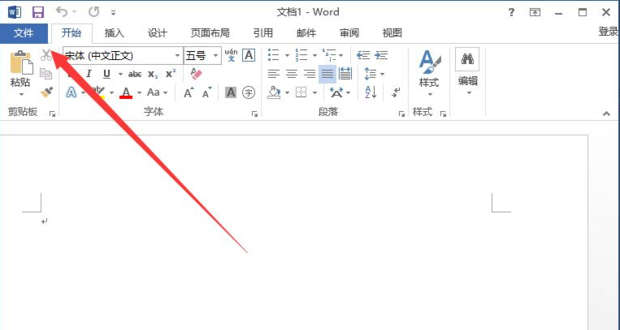
3、在打开的文件选项命令对话框中,选择选项命令点击它。

4、点击选项命令后,这个时候会打开Word选项对话窗口。
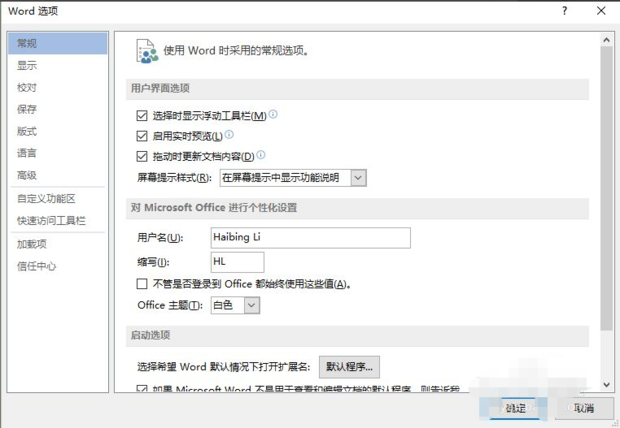
5、在打开的Word选项对话窗口中,点击左侧窗格中的高级功能选项。
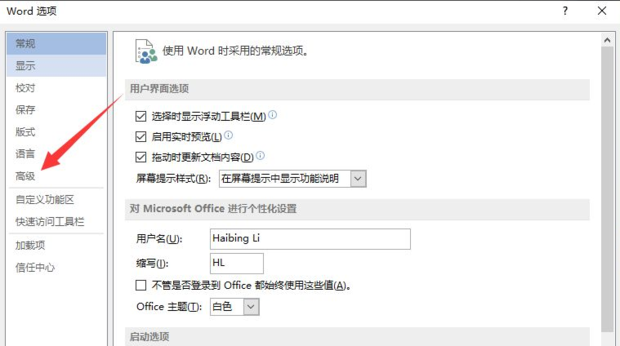
6、在高级功能选项的右侧窗格中,找到显示显示文档内容下的显示域代码而非域值并将其取消勾选。
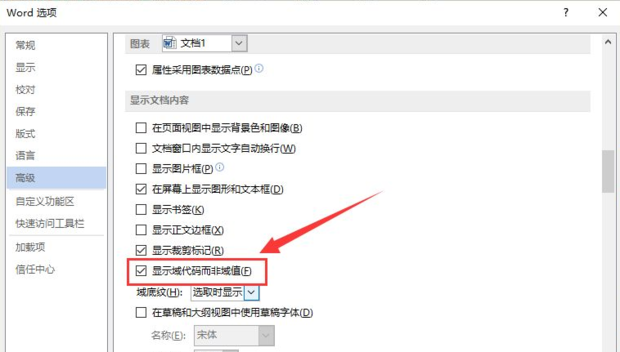
7、取消显示域代码而非域值勾选后,再点击确定选项按钮,返回到Word文件编辑窗口。

8、返回到Word文件编辑窗口,此时在文件中的页码就能恢复正常显示了。

以上是word插入页码变成{PAGE \\* MERGEFORMAT}解决方法的详细内容。更多信息请关注PHP中文网其他相关文章!
本站声明
本文内容由网友自发贡献,版权归原作者所有,本站不承担相应法律责任。如您发现有涉嫌抄袭侵权的内容,请联系admin@php.cn

热AI工具

Undresser.AI Undress
人工智能驱动的应用程序,用于创建逼真的裸体照片

AI Clothes Remover
用于从照片中去除衣服的在线人工智能工具。

Undress AI Tool
免费脱衣服图片

Clothoff.io
AI脱衣机

Video Face Swap
使用我们完全免费的人工智能换脸工具轻松在任何视频中换脸!

热门文章
如何修复KB5055612无法在Windows 10中安装?
4 周前
By DDD
<🎜>:泡泡胶模拟器无穷大 - 如何获取和使用皇家钥匙
4 周前
By 尊渡假赌尊渡假赌尊渡假赌
<🎜>:种植花园 - 完整的突变指南
3 周前
By DDD
北端:融合系统,解释
4 周前
By 尊渡假赌尊渡假赌尊渡假赌
Mandragora:巫婆树的耳语 - 如何解锁抓钩
3 周前
By 尊渡假赌尊渡假赌尊渡假赌

热工具

记事本++7.3.1
好用且免费的代码编辑器

SublimeText3汉化版
中文版,非常好用

禅工作室 13.0.1
功能强大的PHP集成开发环境

Dreamweaver CS6
视觉化网页开发工具

SublimeText3 Mac版
神级代码编辑软件(SublimeText3)




